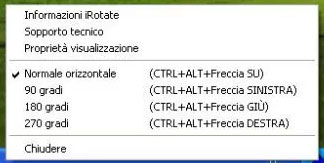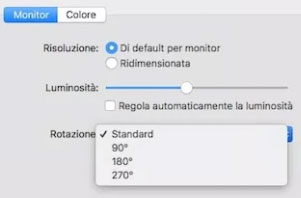Per diversi motivi può capitare di dover girare ciò che viene visualizzato sullo schermo di un computer. Tale esigenza potrebbe ad esempio nascere dalla necessità di dover mostrare una presentazione in un ambito particolare oppure per una causa imprevista che ha portato alla rotazione di quanto visualizzato sul desktop. In ambiente Windows vi sono diverse procedure le quali consentono di ruotare lo schermo, in base alla versione con la quale si sta lavorando.
Girare lo schermo dei PC Windows
In Windows 10, l’ultimo prodotto dell’azienda di Redmond, le operazioni da svolgere per ripristinare la corretta visualizzazione dello schermo sono piuttosto immediate. Per prima cosa bisogna cliccare in un punto qualsiasi del desktop con il tasto destro del mouse e selezionare nel menu contestuale la voce “Impostazioni schermo”. Si apre così la finestra omonima, dove si può notare verso la parte inferiore l’elemento “Orientamento”. Normalmente il valore del suo parametro è fissato in “Orizzontale”, il quale andrà selezionato nel caso si trovasse impostato nel corrispondente menu a tendina come “Orizzontale (capovolto)”, “Verticale” o “Verticale (capovolto)”. In Windows 8 si può inizialmente procedere come in Windows 10, ma nel menu contestuale va scelta la voce “Risoluzione dello schermo” e nella finestra relativa va scelto il menu a tendina associato alla voce “Orientamento”. Si può quindi selezionare il valore desiderato e confermato con il pulsante “Applica”.
In Windows 7 e Vista si procede in pratica come nel caso precedente, selezionando nuovamente l’opzione “Risoluzione dello schermo” nel menu contestuale. Nella finestra corrispondente non resta che scegliere l’orientamento desiderato fra i consueti quattro disponibili.
Chi possiede ancora un PC operante con Windows XP può ricorrere a scorciatoie da tastiera. La combinazione “Ctrl + Alt + Freccia su” consente di forzare direttamente la visualizzazione dello schermo in modalità orizzontale. Le combinazioni di tasti “Ctrl + Alt” unitamente a freccia sinistra o destra consentono invece di ciclare da una modalità di visualizzazione all’altra.
Ruotare lo schermo dei Mac
Se si possiede un computer basato sul sistema operativo macOS X, si può girare lo schermo a partire dalle “Preferenze di sistema”. Nella finestra contestuale va cliccata l’icona “Monitor”, tenendo al contempo premuti i tasti “Cmd + Alt”. Viene così aperto un pannello nel quale si può selezionare nel menu a tendina l’orientamento dello schermo fra i valori standard, 90°, 180° e 270°.
/https://www.html.it/app/uploads/2017/10/make_mypc_faster-1.jpg)